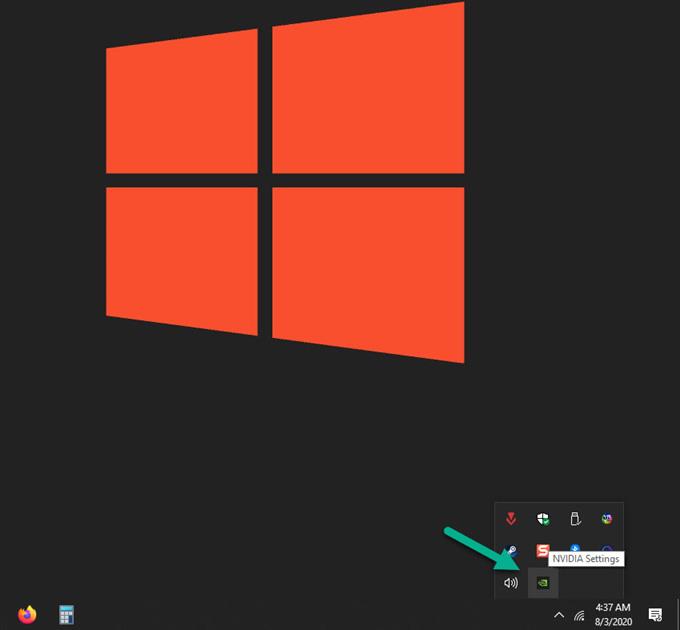Het zwarte scherm van Team Fortress 2 bij het opstarten wordt meestal veroorzaakt door een verouderd softwarestuurprogramma, een beschadigd spelbestand of zelfs een incompatibele grafische instelling. Om dit op te lossen, moet u een reeks stappen voor probleemoplossing uitvoeren om de exacte oorzaak vast te stellen.
Team Fortress 2 is een populair multiplayer first-person shooter-spel dat voor het eerst werd uitgebracht in 2007 door Valve. Het is een actievol spel waarin twee teams het uitvechten in verschillende speltypen, zoals het veroveren van de vlag en de koning van de heuvel. Zelfs tot op de dag van vandaag is het consequent een van de top tien games die dagelijks op Steam worden gespeeld.
Het oplossen van het zwarte scherm van Team Fortress 2 bij het opstarten
Een van de problemen die je tegen kunt komen bij het spelen van dit spel is dat het begint met een zwart scherm. Dit is wat u moet doen om dit op te lossen.
Vereisten:
- Herstart de computer
Methode 1: Werk het stuurprogramma van uw grafische kaart bij om een zwart scherm te repareren
Een van de belangrijkste oorzaken van dit probleem is een oud stuurprogramma voor een grafische kaart. Probeer de nieuwste driver voor uw GPU te downloaden en kijk of dit het probleem oplost. Als je een NVIDIA grafische kaart hebt, dan is dit wat je moet doen.
Benodigde tijd: 10 minuten.
NVIDIA grafische kaart updaten
- Klik met de rechtermuisknop op het NVIDIA-instellingenpictogram.
Deze vindt u in het systeemvak rechtsonder op het scherm.
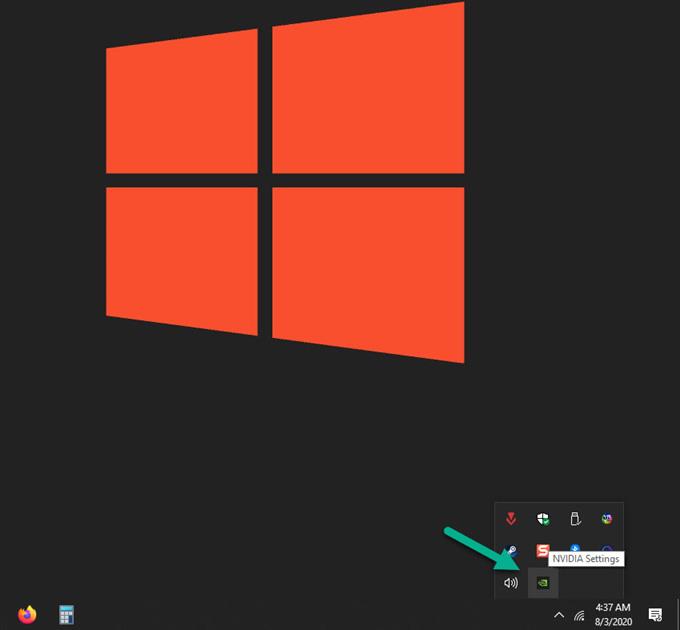
- Klik op NVIDIA GeForce Experience.
Dit opent het GeForce Experience-venster.

- Klik op het tabblad Stuurprogramma’s.
Dit is het tweede tabblad bovenaan het venster.

- Klik op Controleren op updates.
Hiermee wordt gecontroleerd of er een nieuwe driver beschikbaar is. Als er iets wordt gevonden, download en installeer het dan.

Als alternatief kunt u het stuurprogramma van uw grafische kaart ook bijwerken vanuit Apparaatbeheer.
- Klik met de rechtermuisknop op de knop Start.
- Klik op Device Manager.
- Klik op de voorwaartse pijl voor Beeldschermadapters.
- Klik met de rechtermuisknop op de beeldschermadapter en klik vervolgens op Stuurprogramma bijwerken.
- Klik automatisch op stuurprogramma’s zoeken.
Methode 2: Verifieer het spel met de Steam-client
Het is mogelijk dat dit wordt veroorzaakt door een ontbrekend of beschadigd spelbestand. Dit is wat u moet doen als dit het probleem veroorzaakt.
- Open het Steam-opstartprogramma.
- Klik op het tabblad Bibliotheek.
- Zoek naar Team Fortress 2 in het linkerdeelvenster en klik met de rechtermuisknop op het spel.
- Klik op Eigenschappen.
- Klik op het tabblad Lokale bestanden.
- Klik op de knop Integriteit van gamebestanden verifiëren en wacht tot het proces is voltooid.
Methode 3: de weergaveresolutie van het spel wijzigen om zwart scherm te elimineren bij het opstarten van Team Fortress 2
Zorg ervoor dat u TF2 uitvoert in een resolutie die uw monitor ondersteunt.
- Open het Steam-opstartprogramma.
- Klik op het tabblad Bibliotheek.
- Zoek naar Team Fortress 2 in het linkerdeelvenster en klik met de rechtermuisknop op het spel.
- Klik op Eigenschappen.
- Klik op het tabblad Algemeen.
- Klik op Startopties instellen.
- Type -schermbreedte 1920 – schermhoogte 1080. Waar 1920 en 1080 naar wens kunnen worden gewijzigd.
Na het uitvoeren van de bovenstaande stappen, kunt u het zwarte scherm van Team Fortress 2 met succes herstellen bij het opstarten.
Bezoek ons androidhow YouTube-kanaal voor meer video’s over het oplossen van problemen.
Lees ook:
- Doom Black Screen Probleem Snelle en gemakkelijke oplossing